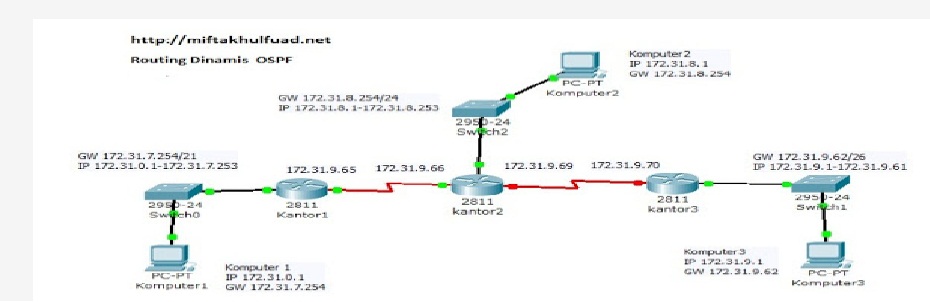sebelum teman-teman memasukan kedalam blog tentu saja kalian harus mencari script dari sesuatu yang akan kalian masukan
untuk jam salah satunya dapat kalian ambil di http://www.free-blog-content.com
selain situs diatas masih banyak lagi situs-situs yang lainnya(dapat dengan mudah kalian dapatkan hanya dengan mengetik di google).
Setelah mendapatkan script, tinggal kita masukan dalam blog.
1.Klik tata letak
2.Maka akan muncul kotak berikut



6. Setelah itu lihat blog apakah sudah terpasang (klo belum mungkin ada kesalahn pada syntak HTML nya) lebih baik cari lagi script yang lain